电脑日常维修常识
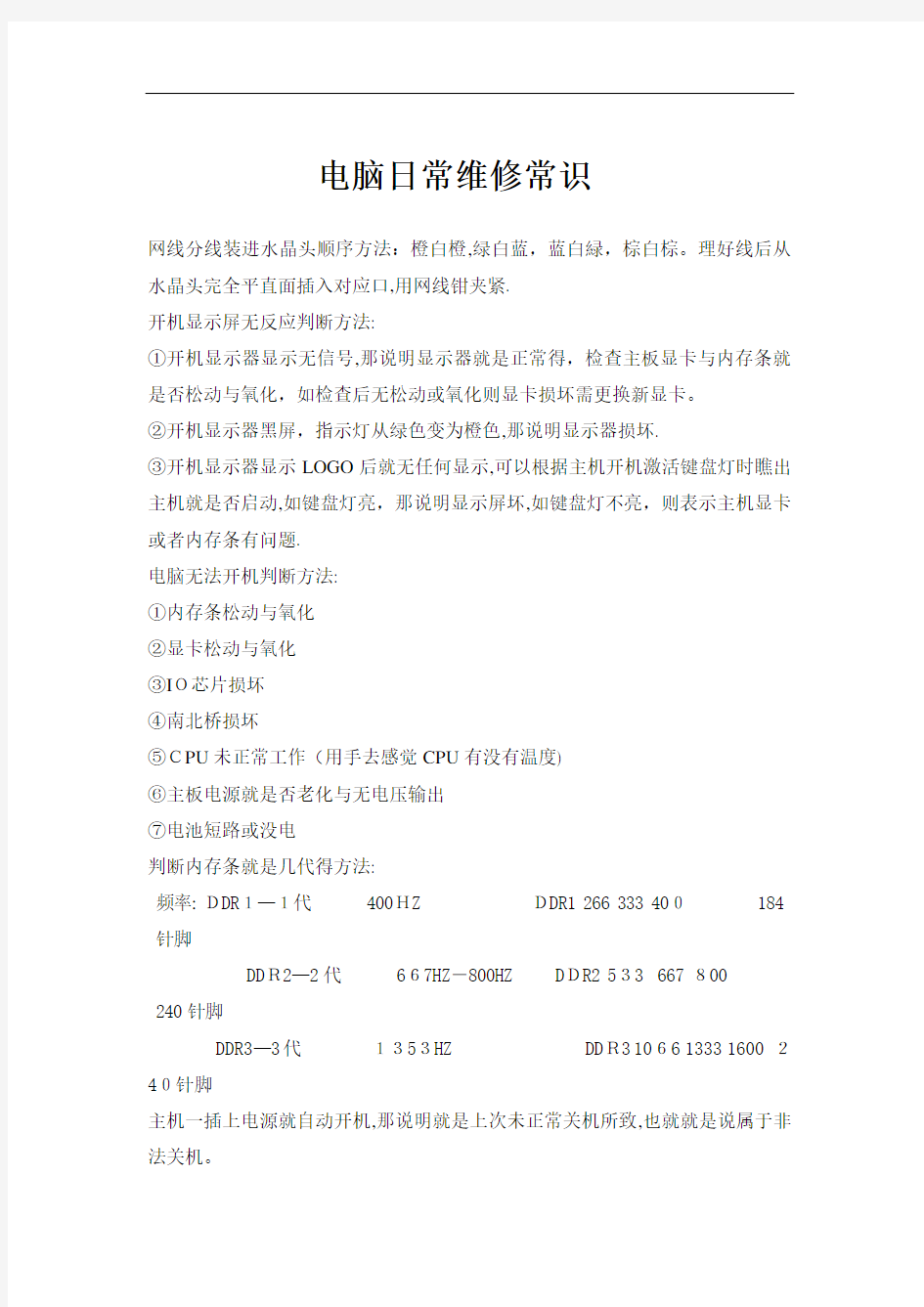
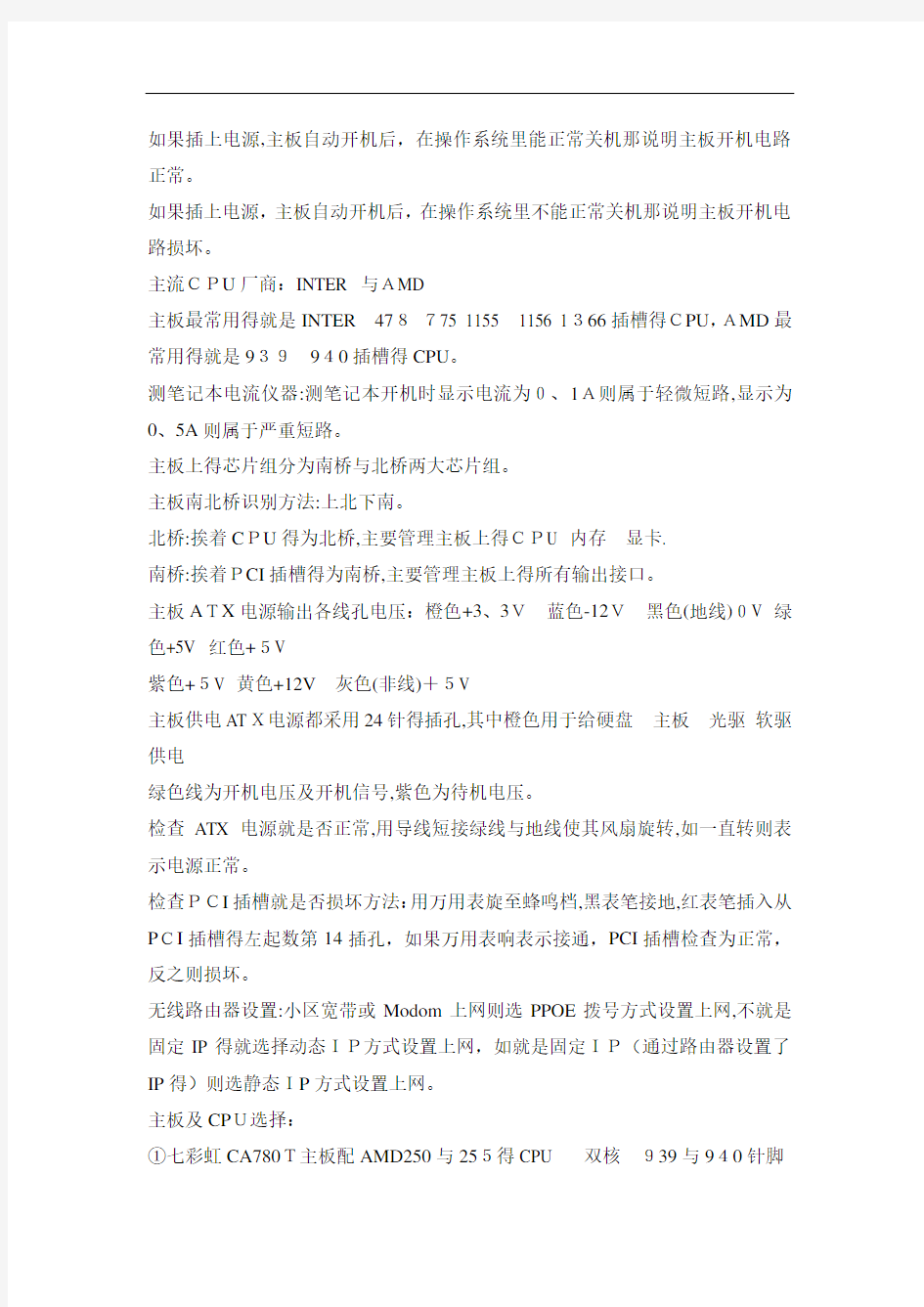
电脑日常维修常识
网线分线装进水晶头顺序方法:橙白橙,绿白蓝,蓝白緑,棕白棕。理好线后从水晶头完全平直面插入对应口,用网线钳夹紧.
开机显示屏无反应判断方法:
①开机显示器显示无信号,那说明显示器就是正常得,检查主板显卡与内存条就是否松动与氧化,如检查后无松动或氧化则显卡损坏需更换新显卡。
②开机显示器黑屏,指示灯从绿色变为橙色,那说明显示器损坏.
③开机显示器显示LOGO后就无任何显示,可以根据主机开机激活键盘灯时瞧出主机就是否启动,如键盘灯亮,那说明显示屏坏,如键盘灯不亮,则表示主机显卡或者内存条有问题.
电脑无法开机判断方法:
①内存条松动与氧化
②显卡松动与氧化
③IO芯片损坏
④南北桥损坏
⑤CPU未正常工作(用手去感觉CPU有没有温度)
⑥主板电源就是否老化与无电压输出
⑦电池短路或没电
判断内存条就是几代得方法:
频率:DDR1—1代400HZDDR1266333400184针脚
DDR2—2代667HZ-800HZ DDR2533667800
240针脚
DDR3—3代1353HZ DDR31066 1333 1600 240针脚
主机一插上电源就自动开机,那说明就是上次未正常关机所致,也就就是说属于非法关机。
如果插上电源,主板自动开机后,在操作系统里能正常关机那说明主板开机电路正常。
如果插上电源,主板自动开机后,在操作系统里不能正常关机那说明主板开机电路损坏。
主流CPU厂商:INTER 与AMD
主板最常用得就是INTER478775 11551156 1366插槽得CPU,AMD最常用得就是939940插槽得CPU。
测笔记本电流仪器:测笔记本开机时显示电流为0、1A则属于轻微短路,显示为0、5A则属于严重短路。
主板上得芯片组分为南桥与北桥两大芯片组。
主板南北桥识别方法:上北下南。
北桥:挨着CPU得为北桥,主要管理主板上得CPU 内存显卡.
南桥:挨着PCI插槽得为南桥,主要管理主板上得所有输出接口。
主板ATX电源输出各线孔电压:橙色+3、3V蓝色-12V黑色(地线)0V 绿色+5V 红色+5V
紫色+5V 黄色+12V灰色(非线)+5V
主板供电ATX电源都采用24针得插孔,其中橙色用于给硬盘主板光驱软驱供电
绿色线为开机电压及开机信号,紫色为待机电压。
检查ATX电源就是否正常,用导线短接绿线与地线使其风扇旋转,如一直转则表示电源正常。
检查PCI插槽就是否损坏方法:用万用表旋至蜂鸣档,黑表笔接地,红表笔插入从PCI插槽得左起数第14插孔,如果万用表响表示接通,PCI插槽检查为正常,反之则损坏。
无线路由器设置:小区宽带或Modom上网则选PPOE拨号方式设置上网,不就是固定IP得就选择动态IP方式设置上网,如就是固定IP(通过路由器设置了IP得)则选静态IP方式设置上网。
主板及CPU选择:
①七彩虹CA780T主板配AMD250与255得CPU 双核939与940针脚
②七彩虹CH61U主板配INTER 550与645得CPU 双核1155针脚
③华硕P8H61U主板配INTER550与645得CPU双核1155针脚
④华硕F1A55MLX主板配AMD 641得CPU 四核
⑤华硕F2A55MLX主板配AMD 740得CPU四核
⑥华硕M5A78LLE主板配AMD得250与255得CPU双核939与940针脚
局域网内有一台电脑无法上网得分析:
①检查电脑得网卡驱动与本地连接就是否连接上.
②检查无线路由器与亮着得指示灯。(插多少网线就要多亮1个电源灯与1个无线网络灯)
③检查交换机与亮着得指示灯.(插多少网线就要多亮1个电源指示灯)
④检查网线就是否损坏与松脱。
主板网卡声卡标志认识:声卡ALC 、网卡RTL
判断CPU与内存自检就是否损坏:
CPU不发烫可能就是CPU坏或者CPU插座坏或者CPU供电电路坏,常采用新旧替换法检查。
CPU一开机通电就很烫那说明CPU有短路,因为正常得CPU就是慢慢发热得。检查CPU自检就是否已过得方法就是:一般主板上都有蜂鸣报警器,把内存取下CPU不动开机测试如报警则CPU自检已过。
内存自检:开机后键盘灯亮即内存测试正常。一般主板上都有蜂鸣报警器,把内存取下CPU不动开机测试如报警则CPU自检已过,在内存这来了,把内存擦试下,在安装,如果开机不叫了则说明内存自检已过,到显卡自检来了。
显卡自检:开机后键盘灯亮但无显示及说明显卡松动或者已烧坏。
监控摄像头检查状态:用手遮住外围光线,用眼瞧如果灯全亮则表示摄像头正常如果不亮则就是摄像头或者电源或者电源线坏,都可新旧替换检查问题。
如果摄像头灯亮但就是监控软件没有图像,则可能就是监控软件问题或者视频采集卡损坏或者视屏线坏或者视屏线接头松脱断裂,重装软件驱动或更换采集卡或更换视频线或更换视屏线接头即可.
电脑常见故障:
1、插针式CPU弯脚可用9号针头细心校正---——适合得工具就是必要得
2、少数新得478CPU风扇底部触不到CPU引起死机或断电----—风扇架装配用得插销或螺丝得问题?3、有得CPU座接触不好取下风扇扣具重装CPU就可搞定———--—装配不注意造成
4、内存与显卡不过先用橡皮擦狠狠得擦,再把插槽也清洗干净了--—-油污与氧化引起
5、主板插两条以上内存条得常导致系统安装失败-—--内存BANK或供电问题
6、内存性能不良有得蓝屏,有得DOS下正常,进WINDOS黑屏,对集成显卡得板子还有花屏得-—---内存质量太差
7、硬盘与光驱型号识别异常先插拔数据线瞧瞧—---——新数据线得质量实在令人担忧8?、有源音箱有得变压器内含温度保险,把它短接既可修复
9、音箱嗡声大无高频直接更换4558?10、音箱有杂音或忽大忽小清洗电位器即可,一般不需更换—-—--—电位器磨损还就是换了好
11、我一般用耳机试声卡,用MP3试音箱,很方便—-----工具可以借鉴,用着方便就好12?、电源能开机并不说明它就就是好得,PG信号就是主要测试点—--——-电源得指标很多,用万用表测量正常也不一定就是好得1?3、电源内主滤波电容鼓包要检查并联得均压电阻及风扇—-----如果均压电阻有问题,其中得一个会过度负担而损坏,风扇坏会过热?14、一开既停得电源多为+12V或+5V得肖特基管击穿—----低压部分得问题居多
15、对于开关管击穿得廉价电源建议不要修了----——拆下元件当配件16?、测量主板下管就是否短路最好拿下CPU,部分CPU内阻极低---——-否则连CPU一起测量了,不好判断
17、CMOS放电能解决很多奇怪得问题-----—这个问题还没有得到合理得解释,但得确有用
18、强行触发法配合温度触摸法可能让您迅速找到故障部位-—-—--
那个发热厉害就找那个得问题
19、因供电电压低,主板上不鼓包得电解电容一般不需考虑---—-—有时候不鼓包也可能干涸失容得
20、雷击机重点查网卡、I/O、南桥—--—--出头得椽子先烂
21、网卡坏可能导致系统反应奇慢——-—--见过得例子不少
22、对采用+12V供电得液晶,+5V供电得ADSL,当电源坏而不便购买时可考虑从主机电源取电
23、修无显得主机我习惯先拔下硬盘得电源插头 24?、主板得PS/2供电跳线、BIOS跳线、AUDIO跳线常常惹祸—--——-这些保险电阻常坏25?、PS/2插座得排容漏电很常见—————-割掉阑尾?26、低端测试卡可能导致某些865以上得正常板子不运行—————-工欲善其事,必先利其器
27、少数主板不插显卡不能触发---———以硕泰克为最常见
28、常见精英P4主板内存接触不良导致反复启停--————与BIOS所设计对故障得处理方式有关
29、主板得报警声及BIOS灯有时比测试卡代码更重要----——特别就是在00,FF,——--之类得故障
30、最小系统法永远就是主板维修得真理—-—--—缩小查找得范围,减小外部影响
31、不要动不动就杀南桥、取I/O,先从简单得方面考虑一下问题-------先简单后复杂,先易后难
32、BIOS数据错乱得故障率较高-—-—--—谁叫它就是FLASH呢
33、接修显示器一定要先试试瞧什么故障现象---—---知己知彼,百战不殆.望闻问切,望在前
34、显示器保险管发黑一定有短路—-——--—不短路烧不到这种程度35?、电源未启动得显示器要对400V电容放电-------小心无大错36?、G1极得-180V电压也能保存一阵子
37、对常见得3842电源,开关管击穿得3842一般不能幸免
38、400V电容爆浆得一定要用清洗剂把板上得浆液洗干净再试机--—---漏出得电解液都要洗净.不弄干净,遇到潮湿天气会短路
39、行管得故障率最高,烧行管得返修率也最高,所以一定要在高行频状态下拷机一整天—----修出来不等于万事大吉,还要考验考验
40、无同型号行管时,我一般用C5411代,带阻用BU2520DF代——--—-就高不就低41?、修好显示器后要对发热量大得元件引脚补焊好,特别就是行输出电路---———热胀冷缩会脱焊
42、高压包短路最常见得表现就是+B电压迅速下降
43、升压型二次电源,断开升压管利于快速判断故障部位
44、LM12XX系列总线脚漏电引起行场扫描块罢工得较多
45、换信号线只要接好R、G、B、H、V、GND六根线即可,数据、时钟线不影响使用
46、场抖先考虑就是否摩尔纹调节不当----—-这个简单,菜单里先调一下试试
47、对不合常理得故障可重写存储器数据瞧瞧—-----反正一般情况下也不就是很难办
48、机箱得电源开关、复位开关短路得也很多-—--——据说以品牌机机箱为常见49?、我得万用表电压档与二极管档用得最多,灵活应用二极管档比电阻档更便捷--—-—-
五环电阻:
棕1 红2 橙3黄4绿5蓝6紫7 灰8 白9黑0 ,金、银表示误差?
序不甚分明,往往容易读错,在识别时,可运用如下技巧加以判断:??技巧1:先找标志误差得色环,从而排定色环顺序。最常用得表示电阻误差得颜色就是:金、银、棕,尤其就是金环与银环,一般绝少用做电阻色环得第一环,所以在电阻上
且常常在第一环与最末一环中同时出现,使人很难识别谁就是第一环.在实践中,
与第四环之间得间隔比第一环与第二环之间得间隔要宽一些,据此可判定色环得排列顺序。
技巧3: 在仅靠色环间距还无法判定色环顺序得情况下,还可以利用电阻得生产
序列值来加以判别。比如有一个电阻得色环读序就是:棕、黑、黑、黄、棕,其值为:100×104Ω=1MΩ误差为1%,属于正常得电阻系列值,若就是反顺序读:棕、黄、黑、黑、棕,其值为140×100Ω=140Ω,误差为1%。显然按照后一种排序所读出得电阻值,在电阻得生产系列中就是没有得,故后一种色环顺序就是不
学习电阻得很重要得一步.电阻阻值得单位就是欧姆。下面详细说明。?色环电阻分为四色环与五色环,先说四色环.顾名思义,就就是用四条有颜色得环代表阻值大小.每种颜色代表不同得数字,如下: ?棕1 红2 橙3 黄4 绿5蓝6紫7灰8 白9 黑0 金、银表示误差?各色环表示意义如下: ?第一条色环:阻值得第一位数字;
表示。?例如:电阻色环:棕绿红金,第一位:1;第二位:5;第三位:10得幂为2(即100);误差为5%; 即阻值为:15×100=1500欧=1、5千欧=1、5K
一条色环:阻值得第一位数字;?第二条色环:阻值得第二位数字;
第三条色环:阻值得第三位数字;
1%)
有些五色环电阻两头金属帽上都有色环,远离相对集中得四道色环得那道色环表示误差,就是第五条色环,与之对应得另一头金属帽上得就是第一道色环,读数时从它读起,之后得第二道、第三道色环就是次高位、次次高位,第四道环表示10得多少次方,例如某电阻色环电阻顺序为:红(2)-黑(0)-黑(0)-黑-棕,则它表示该电阻阻值为:200×100Ω。再如棕-黑-黑-红-棕,表示该电阻阻值为:100×102Ω=10000Ω=10KΩ。可见,四色环电阻误差为5—10%,五色环常为1%,精度提高。?例如:有电阻:黄紫红橙棕,前三位数字就是:472, 第四位表示10得3次方,即1000,阻值为:472×1000欧=472千欧(即472K)测量主板线路:
PS2(鼠标、键盘):
注:万用表得红黑表笔接触主板时可以反向使用。万用表调到二极管档。
用万用表得黑表笔接ATX电源插座得第9孔紫色待机电压+5V到PS2之间得第3根跳针,用红表笔接着跳线针得第3根针,会有蜂鸣叫声得,那说明这条线路就是通得.
再用万用表黑表笔接ATX电源插座第4孔红色+5V到红表笔接得跳针得第1根针之间得通断关系,万用表叫则说明该线路通得。
接着再用万用表得黑表笔接跳线针得第2根针,红表笔则接保险电阻得一端,会有蜂鸣叫声,再把保险电阻得另一端与电阻排连接,也会听见叫声,再接电感得一端,电感得另一端接电容,电容得另一端接地,再把电感与电容连接得第一端与PS2得第4针孔连接,也会有蜂鸣叫声得.则说明跳针到PS2得线路正常。
USB:
用万用表得黑表笔接ATX电源插座得第4孔紫色待机电压+5V到保线电阻得一端,会有蜂鸣叫声,再把保险电阻得另一端与电感得一端连接,电感得另一端接USB得第1针脚,会有蜂鸣叫声,则说明该线路通得.
把USB得第4针与地线连接,有蜂鸣叫声,则说明第4针接地。
把USB得第2针与电感连接,然后电感再接电阻排,然后电阻排再接南桥。
把4相CPU供电口得3针与4针得+12V与电源供电芯片(PWM)之间得针脚相测量,再把PWM芯片得一脚与场效应管得脚相接,在把场效应管与电感连接,在把电感与电容连接,在把电容与CPU附近得供电元件连接,都会有蜂鸣叫声得,则表明CPU供电线路就是通得。
24针ATX电源各针脚电压及线得颜色:
1与2针就是橙色+3、3V电压
4与6就是红色+5V电压
8就是灰色+5V电压复位信号
9就是紫色+5V 电压待机电压
10与11就是黄色+12V电压CPU供电
12与13就是橙色+3、3V电压
14就是蓝色-12V电压
16就是绿色+5V 电压开机控制脚
20就是白色-5V电压
21与22与23就是红色+5V电压
3、5、7、15、17、18、19、24都就是地线0V
电源工作步骤:
R、C、C指得就是开关电源吧!工作原理简述:
220V交流电经过第一、二级EMI滤波后变成较纯净得50Hz交流电,经全桥整流与滤波后输出300V得直流电压。300V直流电压同时加到主开关管、主开关变压器、待机电源开关管、待机电源开关变压器。由于此时主开关管没有开关信号,处于截止状态,因此主电源开关变压器上没有电压输出,但我们同时注意到,300V直流电加到待机电源开关管与待机电源开关变压器后,由于待机电源开关管被设计成自激式振荡方式,待机电源开关管立即开始工作,在待机电源开关变压器得次级上输出二组交流电压,经整流滤波后,输出+5VSB与+22V 电压,+22V电压就是专为电源内部主控IC供电得。+5VSB电压为待机电压,输出到主板上。当用户按动机箱得Power启动按键后,主板向电源发出开机信号,此时,(绿)色线处于低电平,IC内部得振荡电路立即启动,产生脉冲信号,经推动管放大后,脉冲信号经推动变压器加到主开关管得基极,使主开关管工作在高频开关状态。主开关变压器输出各组电压,经整流、滤波与稳压后,得到各组直流电压,输出到电脑主机。但此时主板上得CPU仍未启动,必须等+5V得电压从零上升到95%后,IC检测到+5V上升到4、75V时,IC发出P、G信号,使CPU启动,电脑正常工作。当用户关机时,绿色线处于高电平,IC内部立即停止振荡,主开关管因没有脉冲信号而停止工作。-12至+3、3得各组电压降至为零.电源处于待机状态。?保护电路原理简述:?在正常使用过程中,当IC检测到负载处于:短路、过流、过压、欠压、过载等状态时,IC内部发出信号,使内部得振荡停止,主开关管因没有脉冲信而停止工作。从而达到保护电源得目得。由上述原理可知,即使我们关了电脑后,如果不切断开关电源得交流输入,待机电源就是一直工作得,电源仍会有5到10瓦左右得功耗
时钟电路得组成:由时钟芯片、晶振、电感、电阻、电容组成。
复位电路得组成:由ATX电源插座第8针、复位开关、南桥、74门电路、电阻、电容。
CPU供电电路组成:由ATX电源4相插座、电源管理芯片、场管、电感、电容组成。
可调电源电路组成:由双运算放大器、精密稳压器、场管、滤波电容组成.
当键盘、鼠标、并口、串口、USB无法被主板识别时,可能就是IO芯片或者南桥损坏。
IO芯片得供电电压为5V或者3、3V电源管理芯片供电电压为12V或者5V。
复位信号首先进入南桥电路、BIOS电路、时钟电路、电源管理芯片电路再通过门电路处理后放大信号分别把复位信号输入到其她电路,使其复位。
第二章 电脑维修步骤与维修操作注意事项
第二章 电脑维修步骤与维修操作注意事项 §2.1 电脑维修步骤 对电脑进行维修,应遵循如下步骤: 一、了解情况 即在服务前,与用户沟通,了解故障发生前后的情况,进行初步的判断。如果能了解到故障发生前后尽可能详细的情况,将使现场维修效率及判断的准确性得到提高。了解用户的故障与技术标准是否有冲突。 向用户了解情况,应借助第二部分中相关的分析判断方法,与用户交流。这样不仅能初步判断故障部位,也对准备相应的维修备件有帮助。 二、复现故障 即在与用户充分沟通的情况下,确认: 1. 用户所报修故障现象是否存在,并对所见现象进行初步的判断,确定下一步的操作; 2. 是否还有其它故障存在。 三、判断、维修 即对所见的故障现象进行判断、定位,找出产生故障的原因,并进行修复的过程。在进行判断维修的过程中,应遵循下面一节“维修判断”中所述的原则、方法、注意事项,及第二、三部分所述内容进行操作。 四、检验 1. 维修后必须进行检验,确认所复现或发现的故障现象解决,且用户的电脑不存在其它可见的故障。电脑整机正常的标准,参见《联想台式电脑整机检验规范》; 2. 必须按照《XX维修检验确认单》所列内容,进行整机验机,尽可能消除用户未发现的故障,并及时排除之。 §2.2 电脑维修操作 在维修过程中,下列各条款应引起切实的关注和注意。 一、在进行故障现象复现、维修判断的过程中,应避免故障范围扩大; 二、在维修时,须查验、核对装箱单及配置; 三、必须充分地与用户沟通。了解用户的操作过程、出故障时所进行过的操作、用户使用电脑的水平等。 四、维修中第一要注意的就是观察——观察、观察、再观察!!! 1. 周围环境:电源环境、其它高功率电器、电、磁场状况、机器的布局、网络硬件环境、温湿度、环境的洁净程度;安放电脑的台面是否稳固。周边设备是否存在变形、变色、异味等异常现象;
办公室公用电脑的日常维护与故障处理
办公室公用电脑的日常维护与故障处理 摘要:随着计算机应用的普及,使得日常办公对电脑的依赖性日益增大,电脑成为了日常办公的必备工具,与信息沟通互联和获取和发布的重要载体。依托电脑办公的目标是高效办公,而高频率使用电脑所带来的问题是常常出现的电脑故障;文章依据日常办公电脑维护经验,列举了一些办公室公用电脑使用中出现的典型问题,并提供了一些应对办法,希望能够帮助大家解决可能会面临的电脑故障。 关键字:公用电脑;电脑维护;故障处理 通常情况下,办公室公用电脑主要用共享、打印、下载资料等工作,使用人员不固定,且使用频繁,电脑配置相对偏旧、偏差,使用时间长,加之使用人员的保护意识弱,从而使得电脑无法启动、系统中毒、数据丢失、文件损坏、系统瘫痪、蓝屏、黑屏、运行速度慢、磁盘爆满等现象时有发生,而对产生的问题却无法解决。减少故障的办法就是做好日常的维护工作,这对于提高办公效率与提高计算机的运行速度都非常重要。 一、常见故障分析与处理 常见故障包括两大类:硬件系统故障和软件系统故障,对于专业维修人员来说,大都是采用先硬后软的方法来检测,而对于新手来说,一般采用先软后硬的方法,这种方法是指重装电脑系统后,如果故障排除,则为软件故障,若没有解决,则为硬件故障,但尽量不重装系统,因为这样会大量损坏硬盘的使用寿命。下面列举一些办公室公用电脑使用中出现的典型故障: (一)开机无显示 首先确认显示器、连接线等接口是否正常,然后再判断其它原因。导致开机无显示的原因通常有:显示器坏了、内存条接触不良、主板故障等,在诊断过程中需要逐步排查,再进行故障处理。 (二)主机开机按键接触不良 由于使用频率较高,导致电脑主机的开机键接触不良,可以采用更换或者替换的方法来解决。用替换的方式来解决开关接触不良的方法:也就是说用重启键的插线来代替开关机键的插线,具体的方法如下: 关闭电源打开主机箱,将开关键的插针线POWERSW(电源开关)和重启键的RESET SW (重启开关)插针线更换一下,这样就甩掉了开关键,而用重启键来代替开关键,这样就可以正常开机了。没有重启键可以用ctrl+alt+del键还代替重启键,就OK了。
计算机基础知识及OFFICE常用操作
1 / 1 2 注:可使用视图菜单栏下的文档结构图选择性查看 电脑的基本认识 开机与关机 1)开机:先开外部设备(显示器、打印机等)——再开主机电源开关。 主机箱面板上有:Power -电源开关(稍大);Reset -重启开关(稍小) 2)关机:先关闭应用程序,再开始——关闭计算机——关闭——关显示器。 、键盘的介绍 键盘的作用:是最主要的输入设备。 键盘是由:功能键、主键(字母键) 、光标键、数字键、指示灯五部分组成。常用键的介绍: ①回车键 Enter 作用:确认、执行或在文章中换行②空格键 Space 作用:确认或在文章中进行空格、移动字符③退格键 BackSpace 或←作用:用于删除光标前面的字符删除键Delete 作用:用于删除光标后面的字符 ④大写字母锁定键Caps Lock 作用:灯亮――输入大写字母;灯灭――输入小写字母⑤数字键盘锁定键Num Lock 作用:灯亮――处理数字输入状态;灯灭――处于光标状态 ⑥换档键 Shift 作用一:用于输入按钮上面的字符。例:?、*等作用二:也可输入大写字母⑦取消键 ESC 作用:取消当前操作或退出程序⑧制表位 Tab 作用:快速移动光标或精确定位⑨光标键上、下、左、右作用:用于移动光标位置 行头、行尾 Home 、End 作用:迅速将光标移至该行最前面、最后面⑩组合键Ctrl 、Alt 作用:单独使用没有作用,只有与其它键结合才可以发挥相应作用 例如:Ctrl +Shift 各种输入法之间的切换CtrL+Alt+Delete 强行关闭程序一、基础知识与基本操作 1、硬件:指看得见摸得着、实实在在的有形体。如:显示器、主机等。 2、软件:指一组程序或资料。包括①系统软件:如Windows ②应用软件:系统软件以外的所有软件(如:Word )。 3、硬件与软件的关系:两者相辅相成缺一不可,硬件是基础,软件在其支持下运行,没有软件 的计算机就好像“没有电的空调”一样,不能工作。 1.1、基础知识 1.1.1、硬件结构由:运算器、控制器、存储器、输入设备、输出设备五部分组成。 输出设备:显示器、打印机、投影仪等 输入设备:键盘、鼠标、手写板、 Pos 条码仪等存储器:硬盘、光盘、软盘、优盘、 mp3等 计 算机 的 组 成
电脑维修基础知识
电脑维修基础知识 电脑维修基础知识ˉ 电脑维修基础知识ˉ 内容:硬件认识及组装 BIOS设置分区格式化DOS、WINDOWS98和驱动程序的安装;ˉ 常用软件的安装及卸载ˉ 硬件故障排除ˉ 软件故障排除及复习ˉ 一、微机系统简介ˉ 1.微机原理ˉ 1946年的第一台计算机是依冯诺依曼构想一种"存储程序式"模式设计出来的ˉ 控制器+运算器+存储器+输入设备+输出设备ˉALU:Arithmetic Logical Unit:存储Data与Program。ˉ PCU:Program Control Unit解释、执行指令,控制I/O。ˉ 2.发展历史ˉ (46)电子管--58年晶体管--64年小规模集成电路--71年大规模集成电路ˉ 3.其它分类ˉ 大型机--小型机--微机ˉ 4.电脑系统组成ˉ 主板(连结所有设备的电路板)ˉ CPU(中央处理器)=运算器+控制器ˉ RAM(随机存储器)ˉ 内存(内部存储器)ˉ 主机(内部存储器) ROM(只读存储器)ˉ 硬盘(硬盘驱动器)ˉ 光驱(光盘驱动器)ˉ 软驱(软盘驱动器)ˉ 硬件其它(声卡,显示卡等)ˉ 键盘,鼠标,扫描仪,手写板(输入)ˉ 外部设备ˉ 显示器,打印机ˉ 系统软件操作系统(DOS、95、98、ME、2000、XP 等)ˉ 软件ˉ 应用软件应用程序(OFFICE2000,打字软件);程序设计(VB、VC)ˉ
多媒体的概念:能综合处理各种媒体信息,比如文字,图画,影像,动画,声音等。ˉ 二、机箱(一般包括电源)ˉ 1.机箱要求:ˉ (1)要具有一定的硬度,能承受一定的负荷而不变形。ˉ (2)合理的内部结构,便于安装设备和扩展。ˉ(3)具有良好的电磁屏散热性能,避免外界电磁波干扰。ˉ (5)面板开关,指示灯布局合理,标志明显。ˉ(6)美观ˉ 2.机箱分类ˉ (1)从电源:AT、ATXˉ (2)从外观:立式、卧式ˉ (3)从使用:专用、标准通用ˉ 3.机箱电源:AT、ATXˉ (1)ATX电源输出电压规格,20针连接,"D"形,方向不对一般插不进去ˉ (2)AT电源的接法:(1)两个黑线K在一起。ˉ(3)、电源功率AT200W、220W、250W、300W(与微机的附带设备对应)。ˉ (4)POWER GOOD(PG)信号:是由各直流输出电压检测信号和交流输入,电压故障信号相"与"产生的,它与TTL电平兼容高电平表示电源正常,低电平表示电源故障。PG信号从打开电源到输出有效,大约有100~500MS的延时,其作用是在电源输出达到稳定后通知主机启动系统,而当市电突然断电后,PG 信号将在直流稳压输出消失之前做出反应,使得硬盘驱动器有足够的时间使磁头复位,从而防止硬盘受到意外损伤。PG信号不正常往往导致系统不能启动。ˉ 4.主机电源的常见故障ˉ 电源有无电压输出的判断:ˉ A 电源风扇ˉ B CPU风扇ˉ C.主机面板上的电源指示灯。ˉ (1)系统死机。ˉ A 电源本身故障(质量差或发热太大)使直流输出电压不稳ˉ B 输入交流电压过高,过低或突然升降的影响。ˉ(2)电脑在工作时突然自行启动,一般都是电源故障。ˉ A由于交流供电有一个短暂的掉电或电压大幅度波动引起电源交流低压保护电路动作造成的。ˉ
厦门电脑维修知识
在厦门,电脑成为了我们生活的一部分,不过电脑这种东西老是莫名其妙的出现问题,面对很多问题的时候我们也不知道怎么解决。下面就给大家分享一下电脑维修小知识,一起来看看吧。 一、电脑出现蓝屏怎么办 1、直接重启电脑,不能正常充气的话那就只能强制拔掉电源了。 2、若因为为内存条故障,绝大多数情况只需要橡皮擦下内存条即可,或换一下内存插槽。 3、可能磁盘剩余空间过少或者垃圾文件过多会影响计算机运行,我们要定期清理磁盘垃圾,下个电脑管家一键清理即可。 4、要做到电脑及时清灰,这样也可避免蓝屏。
1、进行机箱清灰,从而加快散热效率,加快电脑运行速度 2、查杀电脑病毒、木马,电脑运行速度慢可能是中了病毒,你可以下载个360或者是金山毒霸什么的,反正现在免费的杀毒软件很多,效果还是不错的,只要不是什么特别高级的病毒。 3、清理开机启动项,让电脑轻装上阵。很多软件安装完后都会提示你是否开机启动,这个肯定是要关闭的,严重拖延开机时间。
1、开机按F8不动到高级选项出现在松手,选“最近一次的正确配置”回车修复,如果还不可以的话那就只能够原一下系统或重装系统了。 2、如果是硬件问题引起的,建议插拔一下显卡、内存,清理下机箱里面的内存,并且擦亮显卡、内存的金手指。 3、电脑有系统还原,“开始”/“程序”/“附件”/“系统工具”/“系统还原”,在系统还原的时候选择还原的时间,确认后就可以开始还原了。 笔记本电脑电池维修常识 激活新电池,对于笔记本电脑来说没刚买来的时候先要把电池用完,然后再一次性充满点,反复做三次,这样才能将电池彻底激活,可以有效的提高电池的使用寿命。减少电池使用次数,在有外接电源的情况下最好把电池拔掉。 快益修以家电、家居生活为主营业务方向,提供小家电、热水器、空调、燃气灶、油烟机、冰箱、洗衣机、电视、开锁换锁、管道疏通、化粪池清理、家具维修、房屋维修、水电维修、家电拆装等保养维修服务。
电脑维护的一些小常识
电脑维护的一些小常识 电脑维护的一些小常识 1.电脑应放置于整洁的房间内。灰尘几乎会对电脑的所有配件造成不良影响,从而缩短其使用寿命或影响其性能。 2.电脑应摆放在宽敞的空间内,周围要保留散热空间,不要与其它杂物混放。 3.电脑周围严禁磁场。磁场会对显示器、磁盘等造成严重影响。音箱尽量不要置于显示器附近,不要将磁盘放置于音箱之上。 4.不要在电脑桌上放置茶杯,更不能将其置于主机、显示器、键盘之上,一旦水洒,后果严重。 5.电脑工作时不要搬动主机箱或使其受到冲击震动,对于硬盘来讲这是非常危险的动作。 6.硬盘读盘时不可以突然关机或断电。如果电压不稳或经常停电,您可以购买UPS来应对。 7.环境干燥的情况下,应谨防静对电脑配件的影响。此时您若需直接接触电路板,请首先对自身放电(例如用手摸摸水管等)或采取其它绝缘措施(如:戴上接地手套)。 8.不要对各种配件或接口在开机的状态下插拔
(支持热插拔的设备除外),否则,可能会造成烧毁相关芯片或电路板的严重后果。 9.应定期对电源、光驱、软驱、机箱内部、显示器、键盘、鼠标等进行除尘。如果不便自行处理的话,可请专业人士来完成。但您应该知道显示器内有高压电路,不可鲁莽行事。 10.不要用酒精或洗衣粉等擦拭显示器屏幕,如果有需要您可以用清水,但清水一定要吸附于纸巾或抹布之上,不可以让清水流进任何配件之内。 11.不要频繁地开关机,且开关机每次应间隔片刻时间。 12.机箱内不可以混入螺丝钉等导电体,否则极容易造成机箱内的板卡短路,产生严重后果。 13.应妥善保管电脑各种板卡及外设的驱动光盘及说明书,尤其是主板说明书。 14.不要连续长时间地使用光驱,如听歌、看影碟等。您可以将歌碟、影碟等拷到硬盘上来欣赏。 15.电脑在长时间没有使用的情况下,建议您定期开机运行一下,以便驱除其内的潮气。 电脑维护的一些小常识 1.电脑应放置于整洁的房间内。灰尘几乎会对
使用笔记本电脑基本常识
使用笔记本电脑基本常识 发现周围很多人对笔记本的很多细节都不是很了解,尤其是非理工专业或者是长辈们,致使总被一些基本问题困扰。所以,小编为大家分享了使用笔记本电脑基本常识。 使用笔记本电脑基本常识 笔记本电脑由于体积小,功能强大,而且需要经常四处搬动,因此其制造品质和标准都超过台式机,既然是精密仪器,所以在使用上也必须特别注意。品质好并不代表不会遇到问题,不会损坏,在日常使用中有一些不被人们所注意的问题,都有可能直接影响机器的运作。 最新的电脑技术总是率先应用在笔记本电脑之上,这使得笔记本电脑已经可以取代台式机的所有功能,而且便于携带。笔记本电脑由于功能强大,体积小,是集光、磁、电一体化的精密仪器,既然是精密仪器,所以在使用上也必须特别注意。例如使用台式机的时候我们经常会碰到这种情况,就是移动主机以后(如搬家的时候),再开机就会出问题,需要费点时间才可以设定好,偶尔需要拍两下,或者将内部的零件重新安装一遍才能正常开机。然而,笔记本电脑是所谓
的"移动电脑",经常会有四处搬动的机会,因此发生问题的机会也就更大了,有问题的时候又不能拍两下或者拆开重新安装。这也就是为什么笔记本电脑制造品质和标准都超过台式机的原因,而且也必须是优良厂商才可以做到这一点。 但是品质好并不代表不会遇到问题不会损坏,再好的机器也应该注意其使用方法。在日常使用中有一些不被人们所注意的问题,都有可能直接影响机器的运作,以下将针对5个要点为您说明。 电磁干扰 品质较好的台式机壳,能够遮罩自身和外部的电磁干扰,因此在工作的时候不会干扰外界电子设备,也不容易受到其他电磁干扰。相形之下笔记本电脑就显得"单薄"多了,没有像台式机一样的强硬外壳,虽然先进的电路设计和制造工艺可以使她不会干扰外界设备,但是却也无法避免外来的"入侵者":遭受外部电磁干扰。日常工作中最常见的干扰源就是手机了,如果手机放在正在运作的笔记本电脑上面,来电时很容易使电脑当机或是自动关机,所以应注意不要将手机放在正在执行的笔记本电脑上头,尤其是键盘部位。 键盘进水
电脑维修知识大全
电脑维修教程 一、主要学习内容: 1、电脑配件全面认识。 2、电脑的拆卸与安装。 3、操作系统的安装,硬件驱动程序安装。 4、命令详解。 5、详解。 6、网络基础及原理,网络组建,网吧安装。 7、单机软硬件维护,网络系统维护。 8、常见硬件维护、维修。 第一节电脑配件认识 一、电脑的主要硬件: 1、显示器 2、鼠标 3、键盘 4、主机 5、音箱 6、宽带网的调制解调器,(宽带上网设备) 7、打印机 8、扫描仪 9、数码相机/摄像头 10、手写笔 4、主机: 1)主板 2)(中央处理器) 3)内存条 4)显示卡、网卡、声卡 5)硬盘、软盘、软驱、光驱 二、详细认识显示器: 1、认识实物:(见插图) 2、显示器有一个电源接口,还有一条显示信号线,要接到显卡上,才会 有显示。(接头是梯形接口,有方向性,有三行针,不能插错,很容易认出, 见图) 3、分类:
1) 按大小分:14、15、17、19、21寸 2) 按屏幕分:球面、柱面、平面直角、纯平、液晶 3) 按内部电路分:模拟电路,数字电路/数控 4、 显示器的主要性能: 1) 最大分辨率(像素:800×600、1024×768):越大越好。 2) 点距:屏幕上显示的两个像点之间的距离,越小越好。单位是毫米(),如0.28、 0.25、 0.24、 0.20等。 3) 刷新速度(场频,带宽)越大越好。特别注意:刷新速度一般要比较好的显示器才可能调高一些,对于旧的显示器,调高会烧坏显示器,一般75为标准,更高的有85、 90、 100、 110等。 5、 显示器的使用: 1) 学会调整显示器的各个参数,有旋钮式,按钮式,屏幕菜单式几种。 2) \图形标志如下: 7) 亮度调节: 8) 对比度调节: 9) 枕形失真: 10) 倾斜调整: 11) 梯形调整: 三:键盘: 1、 认识实物:(见插图) 2、 键盘的接口:键盘有一条信号线接到主板的键盘接口上,接口有几种,都有方向性,不能乱插错,否则会引起针弯曲或断针,见图示: 3、键盘的使用: 3、 功能键的作用:F1——F12的作用会随着不同的软件环境而改变,而且有时候是允许你自己去设定的。 F1:一般都作“帮助”键 F2:在98桌面下是“重命名” F3:查找 F4:无,在“我的电脑”中,会跳出“地址栏” F5:刷新 F6:跳转到不同的主要的操作项目上 大,五针,圆接口 小,六针,圆2接口 小扁形接口,有四个金属点
电脑维修基本方法
电脑维修基本方法 一、观察法观察,是维修判断过程中第一要法,它贯穿于整个维修过程中。观察不仅要认真,而且要全面。要观察的内容包括:1、周围的环境;2、硬件环境。包括接插头、座和槽等;3、软件环境;4、用户操作的习惯、过程。 二、最小系统法最小系统是指,从维修判断的角度能使电脑开机或运行的最基本的硬件和软件环境。最小系统有两种形式:硬件最小系统:由电源、主板和CPU组成。在这个系统中,没有任何信号线的连接,只有电源到主板的电源连接。在判断过程中是通过声音来判断这一核心组成部分是否可正常工作;软件最小系统:由电源、主板、CPU、内存、显示卡/显示器、键盘和硬盘组成。这个最小系统主要用来判断系统是否可完成正常的启动与运行。对于软件最小环境,就“软件”有以下几点要说明: 1、硬盘中的软件环境,保留着原先的软件环境,只是在分析判断时,根据需要进行隔离如卸载、屏蔽等)。保留原有的软件环境,主要是用来分析判断应用软件方面的问题 2、硬盘中的软件环境,只有一个基本的xx作系统环境(可能是卸载掉所有应用,或是重新安装一个干净的xx作系统),然后根据分析判断的需要,加载需要的应用。需要使用一个干净的xx作系统环境,是要判断系统问题、软件冲突或软、硬件间的冲突问题。 3、在软件最小系统下,可根据需要添加或更改适当的硬件。如:在判断启动故障时,由于硬盘不能启动,想检查一下能否从其它驱动器启动。这时,可在软件最小系统下加入一个软驱或干脆用软驱替换硬盘,来检查。又如:在判断音视频方面的故障时,应需要在软件最小系统中加入声卡;在判断网络问题时,就应在软件最小系统中加入网卡等。最小系统法,主要是要先判断在最基本的软、硬件环境中,系统是否可正常工作。如果不能正常工作,即可判定最基本的软、硬件部件有故障,从而起到故障隔离的作用。最小系统法与逐步添加法结合,能较快速地定位发生在其它板软件的故障,提高维修效率。 三、逐步添加/去除法逐步添加法,以最小系统为基础,每次只向系统添加一个部件/设备或软件,来检查故障现象是否消失或发生变化,以此来判断并定位故障部位。逐步去除法,正好与逐步添加法的xx作相反。逐步添加/去除法一般要与替换法配合,才能较为准确地定位故障部位。 四、隔离法是将可能防碍故障判断的硬件或软件屏蔽起来的一种判断方法。它也可用来将怀疑相互冲突的硬件、软件隔离开以判断故障是否发生变化的一种方法。上提到的软硬件屏蔽,对于软件来说,即是停止其运行,或者是卸载;对于硬件来说,是在设备管理器中,禁用、卸载其驱动,或干脆将硬件从系统中去除。 五、替换法替换法是用好的部件去代替可能有故障的部件,以判断故障现象是否消失的一种维修方法。好的部件可以是同型号的,也可能是不同型号的。替换的顺序一般为:1、根据故障的现象或第二部分中的故障类别,来考虑需要进行替换的部件或设备;2、按先简单后复杂的顺序进行替换。如:先内存、CPU,后主板,又如要判断打印故障时,可先考虑打印驱动是否有问题,再考虑打印电缆是否有故障,最后考虑打印机或并口是否有故障等;3、最先考查与怀疑有故障的部件相连接的连接线、信号线等,之后是替换怀疑有故障的部件,再后是替换供电部件,最后是与之相关的其它部件。4、从部件的故障率高低来考虑最先替换的部件。故障率高的部件先进行替换。 六、比较法比较法与替换法类似,即用好的部件与怀疑有故障的部件进行外观、配置、运行现象等方面的比较,也可在两台电脑间进行比较,以判断故障电脑在环境设置,硬件配置方面的不同,从而找出故障部位。 七、升降温法在上门服务过程中,升降温法由于工具的限制,其使用与维修间是不同
电脑维修常识
电脑使用小常识V1.0 使用一段时间后出现系统变慢或者出现报错的情况 新安装系统后,使用一段时间后出现系统变慢或者报错情况,可能原因有: 1、安装软件过多,占满了硬盘上的空间,造成系统或程序缺少足够的运行空间而变慢;可定期检查系统盘所在地的硬盘空间,并确保其有足够的空间(如果是XP系统,建议至少要留2G以上的空间),同时需要定期清理安装的软件,没有必要的软件可以卸载以释放出空间; 2、由于安装的软件较多,造成启动的时候异常缓慢;由于很多软件需要在系统中写入软件的相关设置,甚至在电脑启动的时候就需要启动软件的很多服务,故造成启动时间变慢;遇到这种情况,也是需要定时进行软件清理的,不用的软件最好卸载掉;同时请关注“开始\所有程序\启动”中的项目,不必要的软件,就不要启动加载了,从启动项目中删除就可以了; 3、过频繁的安装、删除软件或程序,造成文件碎片或系统垃圾,将严重的妨碍系统的运行速度,尤其是不按照软件的卸载要求进行卸载的,尤其会造成问题,建议卸载软件或程序时,一定要遵照相应的说明进行; 4、定期对系统进行碎片整理,以提高系统的运行速度;需要定期经常做些磁盘维护工作,清除垃圾、整理硬盘碎片,这样可以帮助提高硬盘的读写效率,提高运行速度; 5、另外一个很重要的原因是病毒;病毒会造成系统使用缓慢或出现异常报错,定期查杀病毒,慎重安装软件,都是有效避免的方法,详细请参见我们提供的病毒防治方面的常识; 6、如果遇到上述问题,而您确实没有能力解决这些问题,在确保您备份了重要数据的情况下,我们建议您可以选择“一键恢复”,以恢复到系统出厂状态(注意:此操作会带来您的系统设置或部分数据的损失,请慎重使用),或者您可以联系我们的服务机构寻求帮助; 返回 病毒防护,安心使用 对于病毒的危害,您可能已经有所耳闻;病毒危害会造成计算机使用的异常,常见故障现象有:不能够启动、死机、蓝屏、使用一段时间后变的异常缓慢、频繁报错,严重的甚至丢失数据,破坏硬件等;随着,网上交易和网上支付的流行,由于病毒原因造成个人财产损失的情况也经常有所报道;要想从根本上杜绝病毒的侵害,必须从预防入手,最有效的预防措施就是切断传染源;目前网络是病毒传播的主要途径;只要做到如下几点,就应该能够有效的防止网上病毒的攻击,确保您的安全使用; 1、确保您的机器安装了正版的杀毒软件,并确保杀毒软件处于自动更新状态,并每周检查一下杀毒软件是否确实更新了;如果您没有相应软件,可以在电脑市场购买或询问我们的专业服务机构; 2、及时安装系统安全补丁,或使用UPDATE功能,定期升级系统安全补丁,UPDATE升级最好每月做一次; 3、如果您使用的是XP系统,请关注您的安全中心中,防火墙和自动更新都处于开启状态,目前这两项我们的出厂是都已经帮您设置好了,请勿轻易改动;如果有提示您需要安装更新文件的,请及时安装; 4、下载和安装软件请慎重,确保您安装的软件尽可能是正版的;对于您下载下来的软件,解压或安装软件前,最好先用杀毒软件进行一次查杀,再进行安装;有些压缩的软件是可以自动执行的,最好不要直接打开,可以先用解压缩软件解压缩后,用杀毒软件查杀,再决定是否安装;
电脑日常维修常识
电脑日常维修常识 网线分线装进水晶头顺序方法:橙白橙,绿白蓝,蓝白緑,棕白棕。理好线后从水晶头完全平直面插入对应口,用网线钳夹紧。 开机显示屏无反应判断方法: ①开机显示器显示无信号,那说明显示器是正常的,检查主板显卡和内存条是否松动和氧化,如检查后无松动或氧化则显卡损坏需更换新显卡。 ②开机显示器黑屏,指示灯从绿色变为橙色,那说明显示器损坏。 ③开机显示器显示LOGO后就无任何显示,可以根据主机开机激活键盘灯时看出主机是否启动,如键盘灯亮,那说明显示屏坏,如键盘灯不亮,则表示主机显卡或者内存条有问题。 电脑无法开机判断方法: ①内存条松动和氧化 ②显卡松动和氧化 ③IO芯片损坏 ④南北桥损坏 ⑤CPU未正常工作(用手去感觉CPU有没有温度) ⑥主板电源是否老化和无电压输出 ⑦电池短路或没电 判断内存条是几代的方法: 频率:DDR1—1代400HZ DDR1266333400184针脚DDR2—2代667HZ-800HZ DDR2533667800240针脚 DDR3—3代1353HZ DDR31066 1333 1600 240针脚 主机一插上电源就自动开机,那说明是上次未正常关机所致,也就是说属于非法关机。 如果插上电源,主板自动开机后,在操作系统里能正常关机那说明主板开机电路正常。 如果插上电源,主板自动开机后,在操作系统里不能正常关机那说明主板开机电
路损坏。 主流CPU厂商:INTER 和AMD 主板最常用的是INTER 478 775 1155 1156 1366插槽的CPU,AMD最常用的是939 940插槽的CPU。 测笔记本电流仪器:测笔记本开机时显示电流为0.1A则属于轻微短路,显示为0.5A则属于严重短路。 主板上的芯片组分为南桥和北桥两大芯片组。 主板南北桥识别方法:上北下南。 北桥:挨着CPU的为北桥,主要管理主板上的CPU 内存显卡。 南桥:挨着PCI插槽的为南桥,主要管理主板上的所有输出接口。 主板ATX电源输出各线孔电压:橙色+3.3V 蓝色—12V 黑色(地线)0V 绿色+5V 红色+5V 紫色+5V 黄色+12V 灰色(非线)+5V 主板供电ATX电源都采用24针的插孔,其中橙色用于给硬盘主板光驱软驱供电 绿色线为开机电压及开机信号,紫色为待机电压。 检查ATX电源是否正常,用导线短接绿线和地线使其风扇旋转,如一直转则表示电源正常。 检查PCI插槽是否损坏方法:用万用表旋至蜂鸣档,黑表笔接地,红表笔插入从PCI插槽的左起数第14插孔,如果万用表响表示接通,PCI插槽检查为正常,反之则损坏。 无线路由器设置:小区宽带或Modom上网则选PPOE拨号方式设置上网,不是固定IP的就选择动态IP方式设置上网,如是固定IP(通过路由器设置了IP的)则选静态IP方式设置上网。 主板及CPU选择: ①七彩虹CA780T主板配AMD250和255的CPU 双核939和940针脚 ②七彩虹CH61U主板配INTER 550和645的CPU 双核1155针脚 ③华硕P8H61U主板配INTER550和645的CPU 双核1155针脚 ④华硕F1A55MLX主板配AMD 641的CPU 四核
关于电脑的一些基本常识与操作(电脑初学者必备)
关于电脑的一些基本常识和操作(电脑初学者必备)众所周知,在21世纪的今天,电脑已经成为了人们日常生活中一个重要的组成部分,人们的衣、食、住、行、娱乐等各方面,都离不开电脑……因此,懂一点电脑知识,学一点电脑技术,是很有必要的。 我今天要讲的就是关于电脑的一些基本常识和操作,这是本人长期经验的总结,属于“独门秘笈”,一般不轻易传授于人,所以,你们很幸运! 1、电脑由哪几部分组成? 从外观上看,电脑是由:主机(主要部分)、输出设备(显示器)、输入设备(键盘和鼠标)三大件组成。 从逻辑组成来看,电脑可以分为五大部分:控制器、运算器、存储器、输入设备、输出设备。 2、什么是电脑配置?如何查看电脑的配置? 电脑的配置是指电脑的硬件基本信息,如CPU型号、硬盘大小、显示器尺寸等。方法: ①桌面查看。“我的电脑”-“属性”,可查看系统版本、CPU型号、内存大小;若点“常规”-“设备管理器”,可查看CPU核心数、硬盘型号及大小、光驱等配置;若点“高级”-“性能设置”-“视觉效果”或“高级”,可以查看视觉效果、虚拟内存等设置。 ②“系统工具”查看。单击“开始”-“程序”-“附件”-“系统工具”-“系统信息”,即可查看电脑的详细配置。 ③软件查看。下载安装鲁大师、EVEREST、Windows优化大师、超级兔子等,也可查看详细配置,而且这些软件还可以对电脑的性能进行测试。 ④通过控制面板查看。(略) ⑤使用cmd命令:dxdiag。(略) 3、什么是操作系统?Windows系统有哪些?现在常用的是什么系统? 操作系统(Operating System,简称OS)是一组管理电脑硬件与软件资源的程序。 现在较常见的是由美国微软公司开发的窗口化操作系统,即Windows操作系统,如Windows 95、Windows 98、Windows 2000、Windows XP、Windows Vista、Windows 7(按低级版本到高级版本排列)。其中以Windows XP使用最普遍、最广泛、最流行、操作最方便,不过现在新买的笔记本一般都是Win 7系统的,win7是目前最高级、功能最强大的系统(Win8也已开发出来,但应用尚不普遍),是未来市场的主流,但win7占用空间大、对电脑配置要求高(很多旧电脑都不适合装win7系统),操作没有XP方便,且兼容性没有XP好。 4、我们常说的C、D、E、F盘是什么意思? 我们常说的C、D、E、F盘其实是硬盘(Hard Disk Drive 简称HDD,又称硬盘驱动器)的分区。
电脑维修基础知识大全
电脑维修基础知识 第一部分:主板维修知识主板, 1.BIOS作用:BIOS是开机初始化,检测系统安装设备类型,数量等。 2. RESET的产生过程:PG→(门电路,南桥)→RESET复位(ISA槽B2脚,PCI槽A8脚,AGP槽B4脚,IDE的确1脚) 3. CLK产生过程晶振 门电路 南桥 ISA 20脚 PCI 的D8 AGP的D4 OSC 基本时钟主板芯片级维修论坛,硬盘芯片级维修论坛,数码相机芯片级论坛维修,办公设备芯片级维修论坛( B8 ^$ `7 u, l7 E8 | 开电就有,直接送到ISA的B30,如没有OSC 则时钟发生器坏中国IT硬件芯片级维修联盟, [ d2 N3 V k# r$ M. @4 ]8 B3 @ 4.. @, J4 b. p' [ 主板不能触发https://www.360docs.net/doc/dc16404668.html,6 t8 Y W i+ @' A O 电源排线的绿线经过一个三极管或门电路(74HCT74,14,07)受IO芯片控制或南桥,再从IO或南桥到PW—ON 插针。(ATX 电源可以强行短路绿线与地来触发主板)易损元件1、电池没电2、跳线错误3、实时晶振或谐振电容4、74门电路 5、IO 6、南桥 5. 判断主板的故障时,一定要测CPU 三组电压2。5V 1.5V 2V RESET,SCLK,内存供电3.3V,是否正常,再看其他的原因. 6. CPU旁边的两个大管当不上CPU 时,可能无电压输出,插上CPU,应有3.3V和1.5V给CPU 剩下的2.0V 内核由旁边的一个小管子供给.这2个管子只给CPU和北桥供电 7. 有些SCLK 信号不经过南桥,直接到CPU 脚和AGP.PCI 中国IT硬件芯片级维修联盟$ m9 b& Q: `9 k$ y8 ` b4 y 8.主板芯片级维修论坛,硬盘芯片级维修论坛,数码相机芯片级论坛维修,办公设备芯片级维修论坛& E2 [( n' n0 @2 t( H% F5 } 电源插座(主板上)各电压通向哪里?掌握RESET、CLK、READY、PG信号产生RESET、PG→时钟发生器→CPU(RESET)。主板上印制线曲曲折:是为了满足信号同步的需要。9.BIOS的22脚CS(片选)由CPU产生→北桥→南桥→BIOS 的22脚。 10.若诊断卡跳C1-C6,U1-U6表示不读内存①首
电脑维修教程
电脑维修教程.txt真正的好朋友并不是在一起有说不完的话题,而是在一起就算不说话也不会觉得尴尬。你在看别人的同时,你也是别人眼中的风景。要走好明天的路,必须记住昨天走过的路,思索今天正在走着的路。本文由3316817710贡献 电脑维修论坛网址:https://www.360docs.net/doc/dc16404668.html, 一、组装电脑的步骤和拆装原则 A、安装步骤 1. 机箱的安装:将电源安装在机箱里; 2. 主板的安装:将主板安装在机箱主板上; 3. CPU的安装:在主板处理器插座上安装相应CPU,并且安装散热风扇; 4. 内存条的安装:将内存插入到主板内存插槽中,一定要对好凹槽; 5. 显卡的安装:根据显卡总线选择合适的插槽; 6. 声卡的安装:市面上大多数为PCI插槽的声卡; 7. 驱动器的安装:主要针对硬盘、光驱和软驱进行安装; 8. 机箱与主板间的连线:包括各种指示灯、电源开关线、PC喇叭的连接、以及硬盘、光驱和软驱电源线和数据线的连接; 9. 封装机箱:将机箱盖上好; 10. 输入设备的安装:连接键盘鼠标与主机一体化; 11. 输出设备的安装:主要是显示器的安装。 附: 1、一般主板都带一个机箱后的挡板,安装主板时要换上; 2、上主板及其他部件时一定要上紧螺丝,以免松动; 3、CPU的安装一定要对准其缺针脚的位置与插槽上的缺脚对好; 4-、内存条安装时,一定要将凹槽对好插槽上的凸起; 5、驱动器的安装一定不要将数据线和电源线接反; 6、主板跳线连线设置 IDE HDD为硬盘指示灯; PS S/W为电源指示灯; POWER LED为电源指示灯; RESET 为电脑重新启动按钮; SPEAKER为音频线接口 USB接口连线,连接时多以红白绿黑为顺序; 7、外部连接设备的安装 根据接口类型来完成鼠标、键盘、显示器、打印机、音箱等外设的连线;然后可安装操作系统与各种应用软件等。 注:安装过程中一定要注意轻拿轻放轻插轻拔各部件,确认各部件与跳线不要插错,有说明书者最好参照说明书去操作;一定要谨慎小心操作。 B、电脑的拆装原则 1. 由于各机型结构不同,因此具体机型的部件拆装,要参考相应机型的“部件拆装指导”。 如果是上门服务,在进行机器拆装前,要征得用户的同意。 要拆装的机器,应放置在比较宽大的平台上。平台应整洁,避免人为划伤、磕碰。 必须在切断与市电(220V交流电)连接的情况下(将主机电源线拔掉),进行拆装操作。严禁带电操作。 在进行机器的拆装前,必须佩戴好防静电手环,在平整的台面上铺好防静电布。并且要将防静电手环与机箱的金属部分可靠连接,更换完部件,加电验机前必须将防静电手环与机箱的金属部分断开连接。
Win7系统日常维护-(让电脑越来越好用,教你怎样整理硬盘,更改C盘User文件夹,系统瘦身)
1,Temp文件夹是什么文件夹? C盘里所有的TEMP文件夹都是临时文件夹文件夹可以删除 为节省可用空间,你可以在启动电脑的时候自动清空Temp文件夹中的文件。方法是选择“开始|运行”,键入“sysedit”,单击“确定”,启动“系统配置编辑程序”,进入“c:\autoexec.bat” 窗口,在文本末尾加入:deltree /y C:\Windows\Temp,保存并退出。此后,在你每次启动计算机后就会得到一个空白的Temp文件夹了。 Local Settings(译“本地设置”)里的Temp文件与普通的Temp文件夹有所区别。系统临时文件,即在Windows目录下的文件夹保存了一些系统运行所临时生成的文件;可以全部删除,但在Local Settings中的临时文件夹则是保存专门对某个用户的一些临时信息,如果你当前不是这个用户在使用电脑时,最好不要随便删除其他用户下面的这个文件夹中的内容,否则会导致其他用户在使用时出现问题。 2-1.如何合理安排硬盘布局 大家都有一台心爱的电脑,电脑里存储着自己宝贵的数据,这些数据可以构成你喜欢看的视频,也可以形成你喜欢听的音乐,还有可能是游戏、软件、文字或者其他的东西。网上的资源层出不穷,下载这些东西也成了每个拥有电脑的人经常做的事。资源堆积就会让自己的电脑文件变得乱七八糟,不加以整理的话就会使自己的硬盘成了“垃圾堆”,以后想找东西都很不方便,还会拖累电脑速度。 如何合理分配这些文件,使自己的电脑看起来更清爽一点呢?本人就以自己的实际检验,来告诉大家 步骤/方法 1. 假如500G的硬盘,去掉损耗还有隐藏分区共450G,分成了4个区。c盘一般用于 装系统,无需分给它过大的空间,只要给20、30G便可以了(xp系统和win7占用的空间不一样,所以根据需要可调整空间,分区用软件是分区魔术师,使用该软件会格式化硬盘,慎用)、注意,系统盘不能过满,否则将会影响电脑性能,有些人机子突然很卡,可能就是你系统盘东西太多的缘故,一般系统盘装个系统,装个杀毒软件就不要装其他的东西了。。。 还有一点就是每个分区上的卷名,这个要根据自己的实际想法去命名。我的是用英文写的,system是系统,install是安装,就是说d盘用来安装东西,recreation是娱乐,就是说e 盘主要用于放游戏什么的娱乐物,collection就是收藏了,包括珍藏的画集、各种软件什么的,当然也有隐私物啦。。。大家也可以把自己的各个盘重命名为电影、游戏什么的,不过个人建议留一个盘专门用来装东西。。。 2. 对各个分区内部进行归类。比如E盘,娱乐用的,但娱乐有分为很多种。游戏、电 影、动画、小说、音乐等。总之按照自己的想法分,可以分得比较简洁,里面再细分,比如
电脑基本操作知识(办公室常用)
盛年不重来,一日难再晨。及时宜自勉,岁月不待人。 Ctrl+S 保存 Ctrl+W 关闭程序 Ctrl+N 新建 Ctrl+O 打开 Ctrl+Z 撤销 Ctrl+F 查找 Ctrl+X 剪切 Ctrl+C 复制 Ctrl+V 粘贴 Ctrl+A 全选 Ctrl+[ 缩小文字 Ctrl+] 放大文字 Ctrl+B 粗体 Ctrl+I 斜体 Ctrl+U 下划线 Ctrl+Shift 输入法切换 Ctrl+空格中英文切换 Ctrl+回车QQ号中发送信息 Ctrl+Home 光标快速移到文件头 Ctrl+End 光标快速移到文件尾 Ctrl+Esc 显示开始菜单 Ctrl+Shift+< 快速缩小文字 Ctrl+Shift+> 快速放大文字 Ctrl+F5 在IE中强行刷新 Ctrl+拖动文件复制文件 Ctrl+Backspace 启动\关闭输入法 拖动文件时按住Ctrl+Shift 创建快捷方式 Alt+空格+C 关闭窗口 Alt+空格+N 最小化当前窗口 Alt+空格+R 恢复最小化窗口 Alt+空格+X 最大化当前窗口 Alt+空格+M 移动窗口 Alt+空格+S 改变窗口大小
Alt+Tab 两个程序交换 Alt+255 QQ号中输入无名人 Alt+F 打开文件菜单 Alt+V 打开视图菜单 Alt+E 打开编辑菜单 Alt+I 打开插入菜单 Alt+O 打开格式菜单 Alt+T 打开工具菜单 Alt+A 打开表格菜单 Alt+W 打开窗口菜单 Alt+H 打开帮助菜单 Alt+回车查看文件属性 Alt+双击文件查看文件属性 Alt+X 关闭C语言 Shift快捷键 Shift+空格半\全角切换 Shift + Delete 永久删除所选项,而不将它放到“回收站”中。 拖动某一项时按CTRL 复制所选项。 拖动某一项时按CTRL + SHIFT 创建所选项目的快捷键。 WORD全套快捷键小技巧 CTRL+O 打开 CTRL+P 打印 CTRL+A 全选 CTRL+[/] 对文字进行大小设置(在选中目标情况下) CTRL+D 字体设置(在选中目标情况下) CTRL+G/H 查找/替换; CTRL+N 全文删除; CTRL+M 左边距(在选中目标情况下); CTRL+U 绘制下划线(在选中目标情况下); CTRL+B 加粗文字(在选中目标情况下); CTRL+I 倾斜文字(在选中目标情况下); CTRL+Q 两边对齐(无首行缩进),(在选中目标情况下)或将光标放置目标文字的段尾,亦可操作 CTRL+J 两端对齐(操作同上) CTRL+E 居中(操作同上) CTRL+R 右对齐(操作同上) CTRL+K 插入超链接
电脑维修的基本原则和方法
电脑维修的基本原则和方法 电脑维修的基本原则和方法 1.1进行电脑维修应遵循的基本原则: 一、进行维修判断须从最简单的事情做起 简单的事情,一方面指观察,另一方面是指简捷的环境。 简单的事情就是观察,它包括: 1、电脑周围的环境情况一一位置、电源、连接、其它设备、温度与湿度等; 2、电脑所表现的现象、显示的内容,及它们与正常情况下的异同; 3、电脑内部的环境情况一一灰尘、连接、器件的颜色、部件的形状、指示灯的状态等; 4、电脑的软硬件配置一一安装了何种硬件,资源的使用情况;使用的是使种操作系统,其上又安装了何种应用软件;硬件的设置驱动程序版本等。 简捷的环境包括: 1、在判断的环境中,仅包括基本的运行部件/软件,和被怀疑有故障的部件/软件; 2、在一个干净的系统中,添加用户的应用(硬件、软件)来进行分析判断 从简单的事情做起,有利于精力的集中,有利于进行故障的判断与定位。一定要注意,必须通过认真的观察后,才可进行判断与维修。 二、根据观察到的现象,要“先想后做”
先想后做,包括以下几个方面: 首先是,先想好怎样做、从何处入手,再实际动手。也可以说是先分析判断,再进行维修。 其次是,对于所观察到的现象,尽可能地先查阅相关的资料,看有无相应的技术要求、使用特点等,然后根据查阅到的资料,结合下面要谈到的内容,再着手维修。 最后是,在分析判断的过程中,要根据自身已有的知识、经验来进行判断,对于自己不太了解或根本不了解的,一定要先向有经验的同事或你的技术支持工程师咨询,寻求帮助。 、在大多数的电脑维修判断中,必须“先软后硬: 即从整个维修判断的过程看,总是先判断是否为软件故障,先检查软件问题,当可判软件环境是正常时,如果故障不能消失,再从硬件方面着手检查。 四、在维修过程中要分清主次,即“抓主要矛盾“ 在复现故障现象时,有时可能会看到一台故障机不止有一个故障现象,而是有两个或两个以上的故障现象(如:启动过程中无显,但机器也在启动,同时启动完后,有死机的现象等),为时,应该先判断、维修主要的故障现象,当修复后,再维修次要故障现象,有时可能次要故障现象已不需要维修了。 § 1.2电脑维修的基本方法 一、观察法 观察,是维修判断过程中第一要法,它贯穿于整个维修过程中。观察不仅要认真,而且要全面。要观察的内容包括: 1、周围的环境; 2、硬件环境。包括接插头、座和槽等; 3、软件环境; 4、用户操作的习惯、过程 —、最小系统法 最小系统是指,从维修判断的角度能使电脑开机或运行的最基本的硬件和软件环境。最小系统有两种形式: 硬件最小系统:由电源、主板和CPU组成。在这个系统中,没有任何信号线的连接,只有电源到主板的电源连接。在判断过程中是通过声音来判断这一核心组成部分是否可正常工作; 软件最小系统:由电源、主板、CPU内存、显示卡/显示器、键盘和硬盘组成。这个最小
